Bästa fotoredigeringsappar för Samsung Note 8
7 mars 2022 • Arkiverat till: Tips för olika Android-modeller • Beprövade lösningar
Selfies är det nya fotovurm och du är på en förlust om du inte vinner i det här spelet. Sedan mobiltelefonernas popularitet har modeflugan att ta bilder på egen hand blivit ganska vanlig. Om du inte är en del av detta så hör du väl inte riktigt hemma i sociala mediers värld. Oavsett om det är Twitter eller Snapchat handlar allt om rätt bild som tagits vid precis rätt tidpunkt.
Vill du förbättra ditt spel med att ta fantastiska foton som gör dina vänner gröna med avund? Låt oss berätta en liten hemlighet för dig. Att ta en bild är inte den verkliga expertis du behöver. Det handlar mer om appen du använder för att redigera bilden! Så där har du hemligheten till dagens sociala värld, bilder som är värda 1000 ord är i princip beroende av redigeringsapplikationer.
Dessa applikationer är det som gör din avslappnade morgonselfie till att nå en miljon likes inom en timme! Vill du ta reda på vilka som är de bästa Android-fotoredigerarna som finns? Här är en lista som du kan välja mellan.
Del 1. 10 bästa fotoredigeringsappar för Note 8
1. Snapseed
Snapseed anses vara en av användarnas favoritappar för fotoredigering och är väldigt enkel att använda och låter dig leka med dess många retuscheringsalternativ. Dess resultat kommer att lämna dig i vördnad, de är så bra!
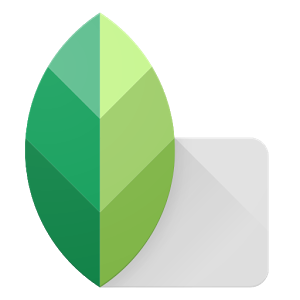
2. Ta
Det bästa med Cymera? Du kan ta de mest stabila bilderna och retuschera det som du vill! Annonserna kommer inte att störa eller hindra din redigering vid något tillfälle!
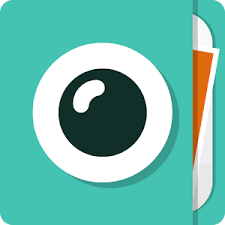
3. PicsArt Photo Studio
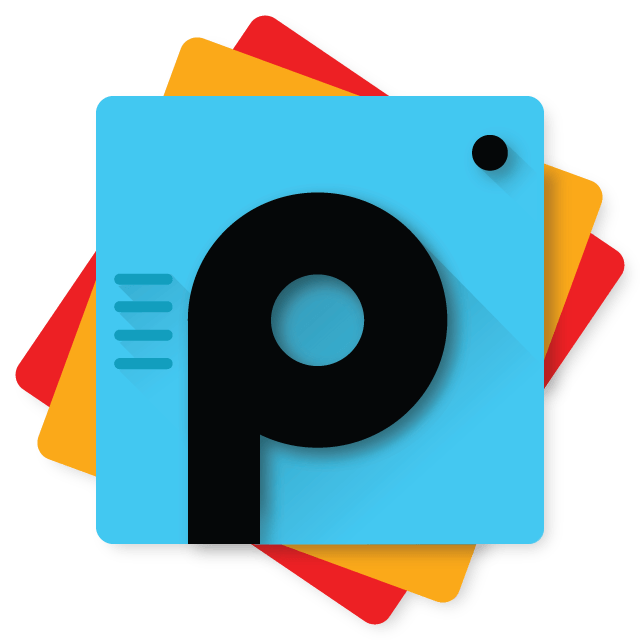
Vill du göra något annat än att redigera ljusstyrkan eller lägga till filter i dina foton? Ja, PicsArts låter dig göra collage, lägga till ramar, skapa mashups och göra formöverlägg också. Det är en enda lösning för dina fotoredigeringsbehov!
4. Adobe Photo Editor-appar
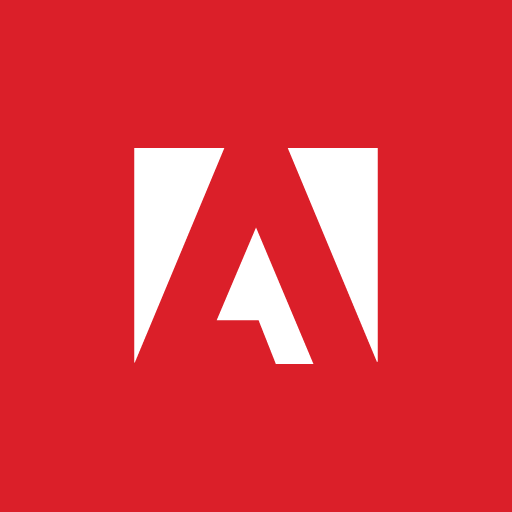
Vem vet inte om adobe editors? Deras fotoredigerare är definitivt några av de bästa Android-fotoredigerarna du kommer att hitta. Det finns olika appar som du kan välja mellan beroende på vilken typ av redigering du vill göra. Dessa inkluderar Adobe Photoshop Mix, Adobe Lightroom och Adobe Photoshop Express.
5. Cupslice Photo Editor

Låter sött? Det är ännu bättre! Det finns dussintals filter att välja mellan i denna fotoredigerare och massor av klistermärken också. Du kan anpassa din bild som du vill. Det bästa är att Cupslise är en helt gratis app.
6. Öppna Kamera
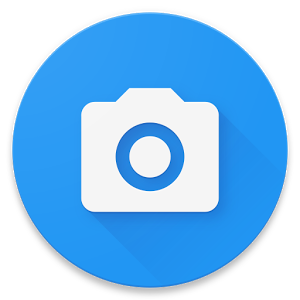
Denna kameraapplikation låter dig inte bara ta fantastiska bilder utan också göra vackra 4k-videor. Du kan göra många saker med den här applikationen och prova de olika redigeringsfunktionerna som den erbjuder.
7. Fotor Photo Editor

Du kommer att upptäcka att nästan alla du pratar med kommer att rekommendera Fotor till dig, det har verkligen funnits så länge. Det finns så många fotoredigeringsalternativ att du inte vet vilket du ska välja! Du kan göra ljusare, beskära, rotera, öka eller minska exponeringen, kontrast, mättnadsskugga, högdagrar och så mycket mer.
8. Pixlr
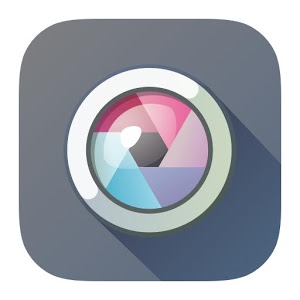
Vanligtvis känd som Pixlr Express, denna fotoredigerare för Android kommer att vinna över dig med sina kraftfulla funktioner och briljanta filter. Det är fantastiskt för människor i alla åldersgrupper.
9. Voljär
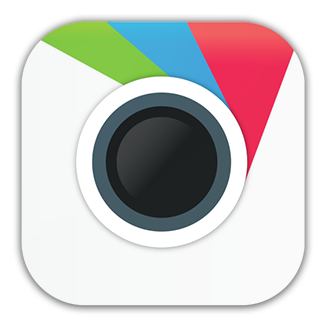
En av de äldsta fotoredigerare som finns, Aviary är något som användare litar på på grund av dess användarvänlighet och pålitlighet. Känner du dig för trött för att gå in på avancerade filtreringsalternativ i din fotoredigerare? Aviary kommer att spara dig besväret!
10. AirBrush
En av de bästa apparna som du hittar för selfies AirBrush låter dig göra redigeringar så enkelt som möjligt. Du kan fixa fläckar, hudtoner, röda ögon, lägga till tandblekningseffekt och även använda massor av filter. Den har fått betyget 4,8 på Google Store. Både gratis- och proversionen är tillgängliga för användning.
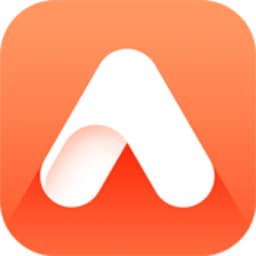
Del 2. Bästa fotoöverföringsverktyget för not 8
Nu när du har den bästa Android-fotoredigeraren, hur tänker du gå tillväga för att överföra dina bilder från din gamla telefon till den nya Note 8 som du precis köpte? Här är applikationen som hjälper dig att lösa alla dina överföringsproblem.
Wondershares Dr.Fone är den perfekta uppgiftshanteraren du behöver för dina Android-enheter. Du kan överföra filer från gamla telefoner till nya, spara dem på din PC och extrahera dem när du behöver. Vad som är ännu bättre är att du till och med kan överföra dina bilder och andra filer från iPhones till Android-telefoner. Men det är inte allt. Dr.Fone ordnar också alla dina filer så att din telefon är korrekt inställd.
2.1: Hur man överför allt från gammal Android till Note 8

Dr.Fone - Telefonöverföring
Bästa fotoöverföring för Samsung Note 8 (från gammal Android till Note 8)
- Överför enkelt alla typer av data från gamla Android till Samsung Note-serien inklusive appar, musik, videor, foton, kontakter, meddelanden, appdata, samtalsloggar etc.
- Arbetar direkt och överför data mellan två olika operativsystemenheter i realtid.
- Fungerar perfekt med Apple, HTC, LG, Sony, Google, HUAWEI, Motorola, ZTE, Nokia och fler smartphones och surfplattor.
- Fungerar med stora leverantörer som AT&T, Verizon, Sprint och T-Mobile.
- Stöder helt iOS 11 och Android 8.0
- Stöder helt Windows 10 och Mac 10.13
Här är ett enkelt sätt att göra överföringarna:
- Starta helt enkelt Dr.Fone på din nya Note 8. Anslut både den gamla och nya telefonen till datorn och klicka på Switch på gränssnittet för appen.
- Välj källa och destinationsenheter.
- Eftersom den gamla telefonen kommer att försöka överföra allt, markera de saker som du vill överföra. Klicka på Start Transfer och processen startar. När det är klart klicka på OK och du är klar!


2.2: Hur man överför allt från iPhone till Note 8
Om du hade en iPhone varifrån du vill överföra dina data till din nya Note 8, så här kan du göra det med Dr.Fone.
- När Dr.Fone har installerats är allt du behöver göra att koppla in din Note 8 och iPhone till din PC
- Klicka sedan på Switch och processen kommer att börja.
- En popup kommer att dyka upp och du måste ange att du vill att filerna ska överföras till din Note 8. Klicka sedan på nästa för att fortsätta
- Markera de filer du vill skicka till den nya telefonen och klicka på Starta överföring. Du är klar!
2.3: Hur man överför allt mellan Note 8 och dator

Dr.Fone - Telefonhanterare (Android)
One Stop Solution för att överföra bilder för Samsung Note 8
- Överför din musik, foton, videor, kontakter, SMS, appar etc. till datorn och återställ dem enkelt.
- Hantera, exportera/importera din musik, foton, videor, kontakter, SMS, appar etc.
- Överför selektivt allt mellan två mobiler.
- Markerade funktioner som 1-klicks root, gif maker, ringsignal maker.
- Fullt kompatibel med 7000+ Android-enheter (Android 2.2 - Android 8.0) från Samsung, LG, HTC, Huawei, Motorola, Sony etc.
Så här gör du överföring till din PC.
- Anslut din telefon till datorn. Klicka sedan på Överför i Dr.Fone-gränssnittet.
- Markera de data du vill göra filer av och överför dem till Note 8. Se till att din Android är rotad .
- Klicka bara på ikonen Exportera och välj Exportera till PC. Arbetet kommer att göras!


Så enkelt är det att överföra dina bilder med hjälp av Dr.Fone. Nu kan du njuta av att använda din fotoredigerare för Android till gamla såväl som nya foton!
Android Transfer
- Överför från Android
- Överför från Android till PC
- Överför bilder från Huawei till PC
- Överför bilder från LG till dator
- Överför bilder från Android till dator
- Överför Outlook-kontakter från Android till dator
- Överför från Android till Mac
- Överför foton från Android till Mac
- Överför data från Huawei till Mac
- Överför data från Sony till Mac
- Överför data från Motorola till Mac
- Synkronisera Android med Mac OS X
- Appar för Android Överför till Mac
- Dataöverföring till Android
- Importera CSV-kontakter till Android
- Överför bilder från dator till Android
- Överför VCF till Android
- Överför musik från Mac till Android
- Överför musik till Android
- Överför data från Android till Android
- Överför filer från PC till Android
- Överför filer från Mac till Android
- Android filöverföringsapp
- Alternativ för Android filöverföring
- Android till Android-appar för dataöverföring
- Android filöverföring fungerar inte
- Android File Transfer Mac fungerar inte
- De bästa alternativen till Android File Transfer för Mac
- Android Manager
- Sällan kända Android-tips






James Davis
personalredaktör